GIMP
EJERCICIO 42
Sombra arroxada dun obxeto:
-Facemos click en <Capa> <Transparencia> <Engadir Canle Alfa>.
-Coa ferramenta <Selección difusa> escollemos a parte branca da imaxe.
-Vai a <Editar> <Limpar> e a continueación, <Seleccionar< <Ningún>.
-Duplicamos a capa e seleccionamos o billete.
-Coa lata de pintura coloreamos o billete de cor negro.
-Desprazamos esta capa cara a abaixo.
-Pincha no botón dereito e escolle <Capa> <Transformar> <Desprazamento>.
-Despraza a capa ata donde o desexes.
-Vai a <Filtros> <Distorsiones> e clicka <Desenfoque Gaussiano> e escolle os valores que desexes.








.jpg)

.jpg)


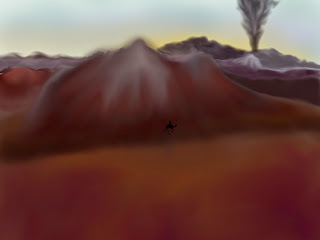editado.jpg)